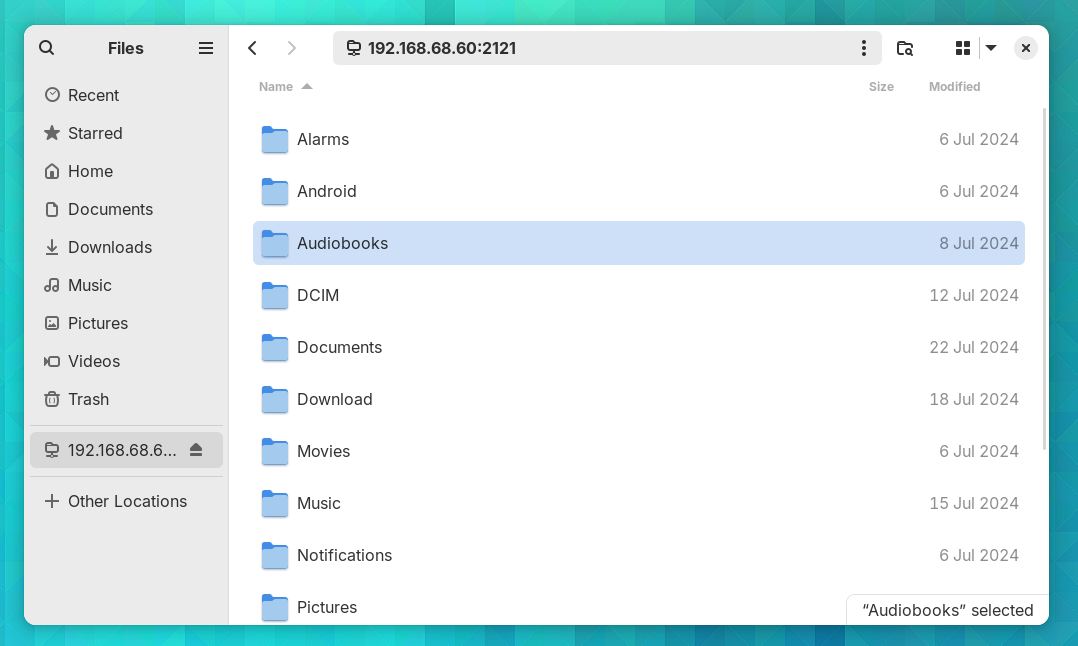Principaux points à retenir
- FTP est un protocole vieux de 53 ans toujours efficace pour déplacer des fichiers entre des appareils sur le même réseau Wi-Fi.
- Material Files est un gestionnaire de fichiers alternatif pour Android avec prise en charge FTP intégrée.
- Soyez prudent lorsque vous créez un serveur FTP, car le FTP est ancien et peu sûr. Utilisez uniquement le FTP sur des réseaux privés et veillez à éteindre le serveur une fois l'opération terminée.
Vous pourriez penser que déplacer des fichiers d'un appareil à un autre est désormais simple. C'est surtout vrai si tous vos appareils proviennent de la même entreprise, mais ce n'est souvent pas le cas. Imaginez ma surprise lorsque je suis retombé sur une méthode vieille de 53 ans pour déplacer des fichiers qui est toujours plus rapide que la plupart des méthodes modernes. C'est ce qu'on appelle le FTP.
Qu'est-ce que le FTP ?
FTP signifie « File Transfer Protocol ». Le développeur Abhay Bhushan a créé le protocole en 1971. Il a été intronisé au Temple de la renommée de l'Internet en 2023.
Le FTP consiste à envoyer des fichiers d'un serveur à un client. Cela peut se faire via Internet ou un réseau local. Dans notre cas, nous utiliserons le FTP pour envoyer des fichiers d'un périphérique (le serveur) à un autre (le client) connecté au même réseau Wi-Fi.
Télécharger un gestionnaire de fichiers alternatif
Vous devrez probablement commencer par télécharger un autre gestionnaire de fichiers. Les gestionnaires de fichiers par défaut pour les téléphones Android, comme Files by Google et Samsung My Files, ne prennent pas en charge le FTP.
La plupart des meilleurs gestionnaires de fichiers alternatifs pour Android prennent en charge le FTP. Je recommande Material Files, car il est entièrement gratuit et open source.
Vous pouvez télécharger des fichiers matériels à partir du Play Store ou, si ce n'est pas une option (par exemple, vous avez supprimé tous les logiciels Google et transformé votre téléphone Android en un téléphone stupide), vous pouvez trouver l'application sur F-Droïde plutôt.
Comment activer le serveur FTP
Le processus est en grande partie similaire quel que soit le gestionnaire de fichiers que vous choisissez. Voici à quoi cela ressemble dans Material Files.
Appuyez sur le menu en haut à gauche et sélectionnez « Serveur FTP » dans la barre latérale. L'application affichera alors les paramètres du serveur FTP. L'URL affiche les chiffres que vous devrez saisir sur votre appareil de réception pour parcourir les fichiers sur votre téléphone. Lorsque vous êtes prêt, appuyez sur le bouton en haut à côté de « Statut » pour activer la connexion FTP.
Si vous vous connectez via votre propre réseau domestique, vous pouvez laisser l'option « connexion anonyme » activée. Si vous souhaitez un niveau de confidentialité supplémentaire, saisissez un nom d'utilisateur et un mot de passe qui devront être saisis sur l'appareil du destinataire pour pouvoir accéder aux fichiers.
Le protocole FTP est ancien et peu sûr. Même avec les identifiants de connexion créés, vos fichiers circulent sur le réseau dans un état non chiffré, ce qui les rend vulnérables aux espionnages ou aux interceptions. Il est donc préférable d'utiliser le protocole FTP uniquement sur votre propre réseau privé.
Si vous n'êtes pas chez vous, configurez un point d'accès sur votre téléphone et connectez votre autre appareil à ce réseau avant d'activer la connexion FTP. Vous pouvez également apprendre à utiliser SFTP à la place.
Comment accéder au serveur FTP depuis votre ordinateur
Le FTP était autrefois intégré aux navigateurs Web, mais vous pouvez toujours y accéder via des gestionnaires de fichiers. Vous vous connectez à une adresse FTP en utilisant le préfixe ftp:// suivi des numéros visibles sur votre téléphone. Dans cet exemple, les numéros sont ftp://192.168.68.62:2121/.
Saisissez cette URL dans la barre d'adresse en haut de votre gestionnaire de fichiers. Si vous ne savez pas où se trouve la barre d'adresse, vous pouvez souvent la déclencher en cliquant sur la fenêtre du gestionnaire de fichiers et en appuyant sur Ctrl+L.
Votre gestionnaire de fichiers vous demandera de saisir un nom d'utilisateur et un mot de passe ou de tenter une connexion anonyme. Faites ce qui vous convient en fonction des paramètres que vous avez définis pour le serveur.
À ce stade, les fichiers de votre téléphone apparaîtront dans votre gestionnaire de fichiers comme si vous parcouriez des fichiers locaux sur votre ordinateur. Vous pouvez gérer ces fichiers comme vous le feriez avec des fichiers locaux. Copiez et collez des dossiers entiers. Réorganisez la mémoire interne de votre téléphone. Faites des sauvegardes. Et ainsi de suite.
Vous pouvez gérer les fichiers encore plus rapidement en téléchargeant un client FTP dédié comme Filezillaqui est disponible pour Windows, macOS et Linux. Vous pouvez même utiliser FTP dans un terminal si vous le souhaitez.
Une fois que vous avez terminé, assurez-vous de désactiver à nouveau le serveur sur votre téléphone.
Dans le monde de la technologie, le FTP est une technologie ancienne. Compte tenu des problèmes de sécurité, il est logique que les entreprises ne se précipitent pas pour faire du FTP le moyen standard d'échange de fichiers. Même pour l'utilisateur averti et prudent, il est facile d'oublier que vous avez laissé un serveur FTP activé. Mais sur votre propre réseau ou un point d'accès privé, les risques du FTP sont faibles et c'est un outil éprouvé pour cette tâche.
Vous pouvez lire l’article original (en Angais) sur le {site|blog}www.howtogeek.com